如何用PS制作1寸或2寸照片
怎么用PS排版1寸照片8张
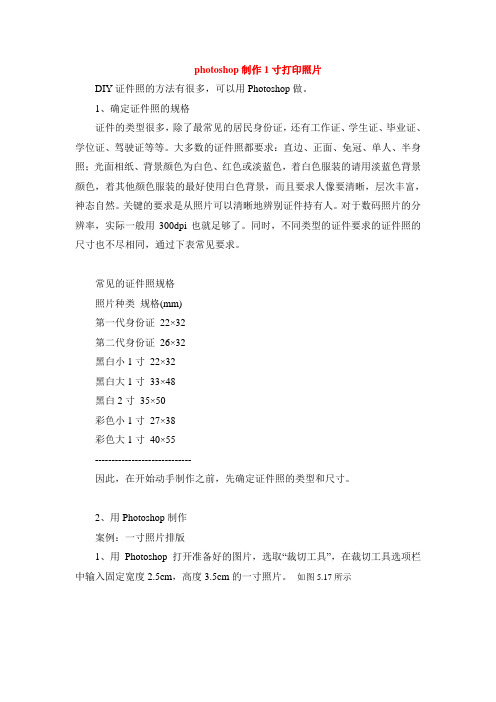
photoshop制作1寸打印照片DIY证件照的方法有很多,可以用Photoshop做。
1、确定证件照的规格证件的类型很多,除了最常见的居民身份证,还有工作证、学生证、毕业证、学位证、驾驶证等等。
大多数的证件照都要求:直边、正面、免冠、单人、半身照;光面相纸、背景颜色为白色、红色或淡蓝色,着白色服装的请用淡蓝色背景颜色,着其他颜色服装的最好使用白色背景,而且要求人像要清晰,层次丰富,神态自然。
关键的要求是从照片可以清晰地辨别证件持有人。
对于数码照片的分辨率,实际一般用300dpi也就足够了。
同时,不同类型的证件要求的证件照的尺寸也不尽相同,通过下表常见要求。
常见的证件照规格照片种类规格(mm)第一代身份证22×32第二代身份证26×32黑白小1寸22×32黑白大1寸33×48黑白2寸35×50彩色小1寸27×38彩色大1寸40×55-----------------------------因此,在开始动手制作之前,先确定证件照的类型和尺寸。
2、用Photoshop制作案例:一寸照片排版1、用Photoshop打开准备好的图片,选取“裁切工具”,在裁切工具选项栏中输入固定宽度2.5cm,高度3.5cm的一寸照片。
如图5.17所示图5.17素材照片2、仅仅一张是不够的,为了降低成本,通常都是一版几张的,比如一般5寸相纸可以排下10张这样的1寸照片。
在新生成的单张标准照激活的情况下,单击菜单“选择”→“全选”、“编辑”→“拷贝”。
把刚才的标准照复制在剪贴板上以备后用。
3、新建图像文件,指定要用的纸张大小,5寸像纸(8.9cm×12.7cm),300dpi,RGB模式。
3、将上一步放在剪贴板上的图像多次粘贴到新建的图像中,每粘贴一次,会产生一个新的图层,适当调整每个图层,直到排满为止。
如图5.17所示图5.17图层面板拖图层1的照片放到画布的左端,拖图层5的照片放到画布的右端,如图5.17所示图5.17效果1按住SHIFT键,单击图层1到图层5,选中五个图层,单击“移动工具”工具属性栏“底对齐”按钮和“水平居中分布”按钮,让五个图层中的照片靠底部水平平均排列。
利用PS制作证件照的详细教程

操作过程方法一:1、打开图片。
并按证件照的要求把人物胸前的饰物修掉(证件照不允许穿制式服装):2、按一寸证件照的尺寸对图片进行裁切:裁切工具在工具箱中的位置图5 裁切工具的参数设置,一定要注意把分辨率设为300图6 确定裁切的范围选框的位置如不太理想可把裁切工具移到框内,这时它变成一个箭头,可以随意拖动选框;细微调整可用方向键;要想取消选框可按Esc 键;OK之后按回车键确认裁切得到的图像3、进入“快速蒙板”,把背景变成选区:箭头指的就是“以快速蒙板模式编辑”按钮。
点它是进入快速蒙板;点它左边的那个按钮则是退出快速蒙板。
它们的快捷键都是是Q。
第一次按Q是进入快速蒙板,第二次按则是退出快速蒙板。
进入快速蒙板后,要用画笔工具对人物进行涂抹。
要点是:1、人物的轮廓勾画得务必要精确;2、整个人物必须都涂抹到,不能有任何遗漏之处。
画笔的颜色无需自行设置,PS已自动设置成淡红色。
整个人物涂完之后,退出快速蒙板即可得到背景的选区。
涂抹人物宜分两步进行:1、用直径较小的尖角画笔仔细勾画出人物的轮廓。
如果笔触有超出轮廓线的地方,可用橡皮擦擦除。
2、再用直径较大的柔角画笔涂抹整个人物,直到完全涂抹均匀。
画笔工具的位置。
进入快速蒙板后,须要用画笔工具在图像上涂抹。
勾画人物轮廓时,画笔工具的参数按Q键进入快速蒙板,先用画笔工具精确勾画出人物的轮廓。
可随时放大图片,以便能更精确地确定轮廓线。
如果笔触超出轮廓线,可用橡皮擦擦除。
涂抹人物的整体时画笔的参数把人物都涂抹上红色,不能有任何遗漏按Q键退出快速蒙板,此时出现了选区。
从图片的四周有蚂蚁线我们可以看出,选中的是图片的背景。
4、把背景填充为红色我们把背景选取出来的目的,是要把它按证件照的要求填充成红色。
处理方法有两种:一是先按Delete键把它删除,之后再填充红色;二是直接填充。
不透明度为100%的红色,完全可以把背景掩盖住。
我们采用第二种方法。
在填充之前首先要把工具箱中的前景色(或背景色)设为红色。
制作标准一寸证件照步骤或方法

制作标准一寸证件照步骤专业老师:XXXXX微信号:XXXXXXXQ Q 号:XXXXXXXX1、首先将收集一张照片存放在电脑硬盘2、打开PS软件,点击文件选择打开(CTR+O)——找到要制作的照片点击图片—打开3、打开后界面如下:点击左侧工具栏里的裁剪工具,宽度设为2.5cm,高度设为3.5cm,分辨率为300像素,在照片的适合位置裁剪后回车确定。
4、裁剪完成后界面如下图:5、点击上菜单栏图像——画布大小(CTEL+ALT+C)6、将宽度设为0.4厘米,高度设为0.4厘米,将相对前的空白框勾选,然后点确定7、确定后,照片的白边框制作完成如下图8、点击菜单栏的编辑——定义图案9、名称处给照片命名如“证件照”确定10、点击“文件“新建(CTRL+N)11、名称处给照片命名,预设选“自定”,宽度改为11.6厘米CM,高度改为7.8厘米CM,分辨率300像素,背景白色,而后确定。
(下图英寸改成厘米)12、确定后入下图:14、点击“编辑”“填充”(shift+F5)15、点击自定图案图片右侧的下三角块16、点选已经定义好的图案,点击后图片四周会有黑框说明已经选中,然后点确定17、已经制作完成如下:18、点击“文件”——“储存为”(shift+ctrl+s)19、选择图片保存位置——文件名处输入文件的名称,格式处选jpeg,保存。
20、确定。
21、保存完的硬盘里把制作好的一寸照片考到U盘或者存储卡里,就可直接到照片冲印店打印出一寸照片了。
照片常用尺寸一、常用尺寸一寸照片尺寸打印尺寸:2.5厘米x 3.5厘米;电子照片尺寸:295像素×413像素(分辨率300dpi)二寸照片尺寸打印尺寸:3.5厘米x 5.3厘米;电子照片尺寸:413像素×625像素(分辨率300dpi)小一寸照片尺寸打印尺寸:2.2厘米x 3.2厘米;电子照片尺寸:259像素×377像素(分辨率300dpi)大一寸照片尺寸打印尺寸:3.3厘米x 4.8厘米;电子照片尺寸:389像素×566像素(分辨率300dpi)小二寸照片尺寸打印尺寸:3.5厘米x 4.5厘米;电子照片尺寸:413像素×531像素(分辨率300dpi)二、特殊证件照港澳通行证:3.3厘米×4.8厘米赴美签证:5厘米×5厘米日本签证:4.5厘米×4.5厘米泰国签证:3.5厘米×4.5厘米越南落地签:4厘米×6厘米护照:3.3厘米×4.8厘米分享经验共同成长感谢您的聆听。
用PS制作标准证件照

用Photoshop自己制作标准证件照每次去照证件照都手忙脚乱的打扮半天,去到那里又发觉落了这落了那的,而且拍一张标准证件照的花费也并不便宜。
今天我们就介绍如何在 Photoshop中经过一些简单步骤的处理,将自己的照片做成证件照,充分节约时间和金钱。
一张正面的免冠照片,如图 77-1 所示。
经过处理变成标准的证件照,如图 77-2 所示。
创作思路本实例利用 Photoshop的【剪裁工具】先将头像剪裁出来,而后为头像添加背景和光照效果,接着修改画布并定义图案,最后采用【油漆桶工具】产生多张的证件照。
具体制作流程如图 77-3 所示。
操作步骤(1) 工具选用。
接下来为大家详细介绍本实例的具体制作过程,并详细说明各种工具的使用和参数的设置。
(2) 打开文件。
在 Photoshop 中打开一张正面照片,如图 77-4 所示(4) 设置剪裁参数。
选择【剪裁工具】并设定好【剪裁工具】的参数,如图 77-5 所示。
(4)剪裁图片。
在图中拖动画出剪裁框,并移动到恰当位置,然后提交剪裁,如图 77-6 所示。
(5)选择白色区域。
使用【魔棒工具】并设置好容差,将人物头像外的地方选择出来,如图 77-7 所示。
(6)修整选区。
由于色彩的关系,有些地方被多选,使用【套索工具】按住 Alt 键再进行选择将该处选区减去,如图 77-8 所示。
(7)得到人像选区。
使用【反选】命令反选选区,并使用【收缩】命令稍微收缩选区,得到人物头像的选区,如图 77-9 所示。
(8)羽化选区。
为使交界更加自然,使用【羽化】命令稍微羽化选区,如图 77-10 所示。
(9)拷贝并创建图层。
执行【通过拷贝的图层】命令复制头像到新的图层,如图 77-11 所示。
(10)填充背景。
新建一个图层,并使用【油漆桶工具】为头像添加一个背景,如图 77-12 所示。
(11)修整人像。
人物头像周围存在不少杂边,不大美观,使用【橡皮擦工具】将这些杂边去除,如图 77-13 所示。
裁剪和调整照片尺寸:使用Photoshop调整照片比例
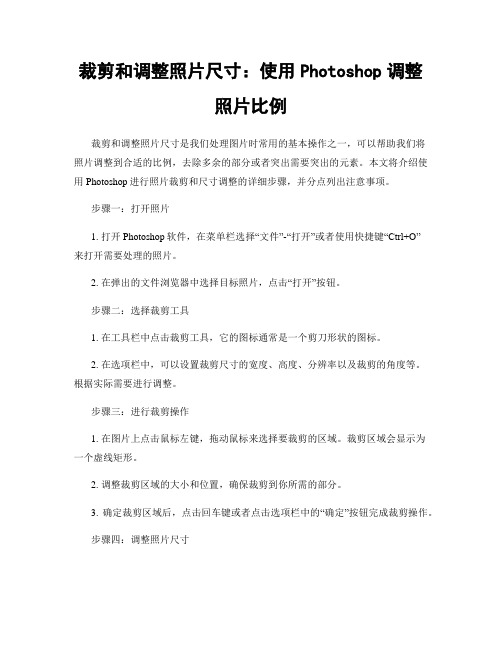
裁剪和调整照片尺寸:使用Photoshop调整照片比例裁剪和调整照片尺寸是我们处理图片时常用的基本操作之一,可以帮助我们将照片调整到合适的比例,去除多余的部分或者突出需要突出的元素。
本文将介绍使用Photoshop进行照片裁剪和尺寸调整的详细步骤,并分点列出注意事项。
步骤一:打开照片1. 打开Photoshop软件,在菜单栏选择“文件”-“打开”或者使用快捷键“Ctrl+O”来打开需要处理的照片。
2. 在弹出的文件浏览器中选择目标照片,点击“打开”按钮。
步骤二:选择裁剪工具1. 在工具栏中点击裁剪工具,它的图标通常是一个剪刀形状的图标。
2. 在选项栏中,可以设置裁剪尺寸的宽度、高度、分辨率以及裁剪的角度等。
根据实际需要进行调整。
步骤三:进行裁剪操作1. 在图片上点击鼠标左键,拖动鼠标来选择要裁剪的区域。
裁剪区域会显示为一个虚线矩形。
2. 调整裁剪区域的大小和位置,确保裁剪到你所需的部分。
3. 确定裁剪区域后,点击回车键或者点击选项栏中的“确定”按钮完成裁剪操作。
步骤四:调整照片尺寸1. 在菜单栏选择“图像”-“图像大小”或者使用快捷键“Alt+Ctrl+I”来打开图像大小调整对话框。
2. 在对话框中,可以设置新的图片尺寸。
你可以选择按照像素、百分比、厘米等单位来设置。
3. 根据需求,可以分别调整图片的宽度和高度,保持宽高比例不变,或者设置固定的宽度或高度,以及分辨率等参数。
4. 确定调整后的参数,点击“确定”按钮完成照片尺寸的调整。
步骤五:保存照片1. 在菜单栏选择“文件”-“另存为”或者使用快捷键“Shift+Ctrl+S”来保存照片。
2. 在弹出的保存对话框中,选择保存位置、文件名和文件格式。
3. 推荐使用常见的图片格式如JPEG、PNG等来保存照片,以保证图像质量和广泛的兼容性。
4. 点击“保存”按钮完成保存操作。
注意事项:1. 在裁剪照片时,尽量保留原始照片的比例,以免造成图像拉伸或压缩失真。
ps制作工作证的尺寸

ps制作工作证的尺寸1寸的相片的有效尺寸为宽2.7厘米,高3.6厘米,以分辨率为300像素/英寸换算,像素值应该是300*450,英寸为1:1.4。
2寸的照片的有效尺寸宽为3.6厘米,高为5.4厘米,以分辨率为300像素/英寸换算,像素值应该是450*600。
当然,如果能在5寸的相纸分开排列8张1寸相片,然后再去冲洗,又可以节省很多啦:)5寸相片的尺寸一般比例在10:7,那么换算一下能算出来,像素应该是1500*1000,英寸为5:3.5。
了解大小之后,我们就可以挑一张自己喜欢的照片开始PS了~打开你的相片,进行简单的调整,如曲线、色相、对比等,之后,用模糊工具,将脸上的“痘痘”去掉,其他的,可以自由发挥咯~制作完1张1寸的,接着,就在那张像素为1500*1000的画布上平均分布8张1寸照片。
调整好间距后将所有的图层合并。
保存一下就OK啦~否用软件把数码相制作成1寸工作照?-photoshop制作1寸打印照片现在的证件照五花八门,每次需要证件照片时,费时费力去照,还有花时间去取,而且价钱也不菲,还不一定满意。
而现在数码相机和打印机已经很普及,用数码相机照几个头像,再借助电脑修发型、换衣服、更换背景、排版等,完全可以自己亲手制作自己满意的证件照了。
DIY证件照的方法有很多,可以用Photoshop,也可以用一些专门的工具,如PhotoKing或Turbo Photo。
怎么个DIY法,看完下文就知道了。
1、确定证件照的规格证件的类型很多,除了最常见的居民身份证,还有工作证、学生证、毕业证、学位证、驾驶证等等。
大多数的证件照都要求:直边、正面、免冠、单人、半身照;光面相纸、背景颜色为白色、红色或淡蓝色,着白色服装的请用淡蓝色背景颜色,着其他颜色服装的最好使用白色背景,而且要求人像要清晰,层次丰富,神态自然。
关键的要求是从照片可以清晰地辨别证件持有人。
对于数码照片的分辨率,实际一般用300dpi也就足够了。
PS制作1寸2寸6寸照片大小
精心整理版本二
1英寸25mm×35mm
2英寸35mm×49mm
3英寸35mm×52mm
港澳通行证33mm×48mm
赴美签证50mm×50mm
日本签证45mm×45mm
大二寸35mm×45mm
护照33mm×48mm
毕业生照33mm×48mm
身份证22mm×32mm
驾照21mm×26mm
车照60mm×91mm
如何制作一寸、二寸、六寸照片希望以后大家再也不用为急着用的一寸照烦恼了,自己制作然后直接拿到相店打印就行了!
首先要知道的数量关系:
6寸=10.2cm×15.2cm
1寸=2.5cm×3.5cm
2寸=3.5cm×5.3cm
1.打开你欲制作照片
2.在工具栏,点裁剪工具(调宽度:2.5厘米,高度:
3.5厘米,分辨率:300像素),在照片上选取合适的位置,点属性栏(确定√)(如下图)
3.点图像一画布大小:(调宽:0.4厘米,高:0.4厘米,相对:打√)点确定(如下图).
4.点"编辑"--"定义图像",将裁剪好的照片定义为图案
5新建一个画布:点文件--新建(调宽度:11.6厘米,高度:7.8厘米,分辨率300像素/英寸)(如下图)
6.点编辑--填充:(使用自定义图案,选择刚保存照片图案)(如下图) 最终效果:
备注:
照片背景:??纯红色R255G0B0??深红色R220G0B0????蓝色:R60G140B220。
1寸证件照
用ps制作1寸证件照21、首先打开一张照片。
2、用ps进行必要的颜色、亮度调整,把背景的杂色更换为需要的颜色。
3、选择裁剪工具,在其属性栏里设置宽度为2.7cm,高度为3.8cm,分辨率为300像素/英寸,裁剪后回车。
4、点击“图像/画布大小”弹出“画布大小”设置框,修改宽度为3.15cm,高度为4.4cm,确定。
5、点击“编辑/定义图案”,弹出“图案名称”对话框,修改名称为“1寸照片”。
确定。
6、执行“文件/新建”,新建宽度为5英寸,高度为3.5英寸,分辨率为300像素/英寸的文件。
7、在新建文件中点击“编辑/填充”,打开填充对话框,在“使用”选项中选择“图案”,在自定义图案中选择刚才的“1寸照片”,点击确定,制作完成。
1寸的相片的有效尺寸为宽2.7厘米,高3.6厘米,以分辨率为300像素/英寸换算,像素值应该是300*450,英寸为1:1.4。
2寸的照片的有效尺寸宽为3.6厘米,高为5.4厘米,以分辨率为300像素/英寸换算,像素值应该是450*600。
当然,如果能在5寸的相纸分开排列8张1寸相片,然后再去冲洗,又可以节省很多5寸相片的尺寸一般比例在10:7,那么换算一下能算出来,像素应该是1500*1000,英寸为5:3.5。
了解大小之后,我们就可以挑一张自己喜欢的照片开始PS了~打开你的相片,进行简单的调整,如曲线、色相、对比等,之后,用模糊工具,将脸上的“痘痘”去掉,其他的,可以自由发挥咯~制作完1张1寸的,接着,就在那张像素为1500*1000的画布上平均分布8张1寸照片。
调整好间距后将所有的图层合并。
保存一下就OK啦~否用软件把数码相制作成1寸工作照?-photoshop制作1寸打印照片现在的证件照五花八门,每次需要证件照片时,费时费力去照,还有花时间去取,而且价钱也不菲,还不一定满意。
而现在数码相机和打印机已经很普及,用数码相机照几个头像,再借助电脑修发型、换衣服、更换背景、排版等,完全可以自己亲手制作自己满意的证件照了。
一寸电子照片尺寸大小像素
一寸电子照片尺寸大小像素
内容:使用工具PS注“一英寸:2.5×3.5厘米,两英
寸:3.5×4.5厘米”把照片拖进PS里,选择裁剪工具:输入宽度:2.5cm,高度:3.5cm,分辨率:300px/inch。
把它切成合适的大小就
内容:使用工具PS
注“一英寸:2.5×3.5厘米,两英寸:3.5×4.5厘米”
把照片拖进PS里,
选择裁剪工具:输入宽度:2.5cm,高度:3.5cm,分辨
率:300px/inch。
把它切成合适的大小就行了。
改变背景:使用快速选择工具创建选择区域选择背景或人物,进入选择并覆盖(视图变为闪烁的虚线,半径为3像素,勾选智能半径,适当调整移动边缘,可以点击反相选择人物)
Ctrl+M曲线提高了亮度,所以可以达到电子照片的正常亮度。
由于打印机问题,打印的相纸需要过度曝光。
新建一个图层,Alt+Delete会填充想要的背景色。
Ctrl+E合并图层
注“一般一寸照片印在五寸相纸上,二寸照片印在六寸相纸上,
五英寸:8.9×12.7厘米,六英寸:10.2×15.2厘米”
新画布:宽和高:9×12cm,分辨率:300像素/英寸{记住这里的分辨率和一寸照片的分辨率一样}
按住Alt+鼠标,将一英寸照片的合并图层拖到五英寸画布上。
为图片添加一个像素的黑色描边{以便于裁剪}
按住Alt+鼠标拖动图片复制,{上四,下四对齐}
五寸相纸可以排八张一寸照片。
六寸相纸可以排六张两寸照片。
如何用ps制作证件照
如何用ps制作证件照要做证件照,首先要了解证件照的尺寸,下面列出我们常见照片的尺寸:1英寸=25mm×35mm2英寸=35mm×49mm3英寸=35mm×52mm港澳通行证=33mm×48mm赴美签证=50mm×50mm日本签证=45mm×45mm大二寸=35mm×45mm护照=33mm×48mm毕业生照=33mm×48mm身份证=22mm×32mm驾照证照=(22mm×32mm)车照=60mm×91mm结婚证照(40mm×60mm)在PHOTOSHOP中把一张普通的照片变成一张证件照,看似简单,这里有许多诀窍,如背景处理、光照设置、排版布局等,一招一式都有其中的窍门。
下面我们就学习一下如何用PS制作证件照片。
一、裁切一步到位在制作证件照时,有的人喜欢先裁剪,然后再调整大小,其实完全可以一步到位。
方法如下:打开素材图片,在工具面板中选择裁切工具,然后在裁剪属性面板中将宽度设成,高度设成,分辨率设成300像素/英寸,然后在照片上直接拉出你要裁剪的范围(如下图)。
最后双击裁剪区域即可。
二、背景的自然过渡到换背景,许多人由于使用PHOTOSHOP的技术不好,换过的背景有明显的边缘。
下面就教你一个简单的方法,让你做到很自然的过渡。
用磁性套索工具将人头选取后,按快捷键“CTRL+SHIFT+I”(反选),接着按“CTRL+ALT+D”组合键将羽化值设成“1”,填充红色(也有的证件照要求为蓝色)。
现在可以看到有的边缘部分留有一些较生硬的残边,现在可以用画笔工具,将前景色调成红色,选择一个柔和的笔头小心涂抹,即可做到很自然的过渡(如下图)。
三、给面部来点灯光一般处理证件照都要调整亮度,这里我们使用光照滤镜比直接调整亮度效果要好得多。
点选菜单“滤镜-渲染-光照效果”,在弹出的控制面板中选择右上方点光。
- 1、下载文档前请自行甄别文档内容的完整性,平台不提供额外的编辑、内容补充、找答案等附加服务。
- 2、"仅部分预览"的文档,不可在线预览部分如存在完整性等问题,可反馈申请退款(可完整预览的文档不适用该条件!)。
- 3、如文档侵犯您的权益,请联系客服反馈,我们会尽快为您处理(人工客服工作时间:9:00-18:30)。
自己利用PHOTOSHOP制作1寸或2寸照片(dmc制作)
随着数码相机的流行,数码相片越来越多,冲洗也越来越方便,今天,我们来学习一下如何利用已有的数码相片,制作个人1
寸照片,1寸相片虽然小,但是去照相馆拍摄的费用并不低。如果我们在5寸的相纸分开排列8张1寸相片,然后去数码店冲洗,
就可以大大节约成本,5寸相片冲洗价格1元/张,1元除以8,你能算出来每张数码1寸相片的价格吧?好,开始。
首先来了解一下各种相片的尺寸规格,规格不同冲印的效果也不同。
说明:优—能保持原照片的最佳效果;好—象素不足对照片的影响不是很明显;差—象素不足以至完全破坏了图像效果,冲印出的
图像质量差,不建议冲印。
从上表我们能看出5寸相片的尺寸一般比例在10:7,为了提高精度,我们采用比优质标准更高一些的精度,换算一下能算出
来,应该是1500*1000。
对于1寸的相片量一量尺寸,有效尺寸为宽2.7厘米,高3.6厘米,以分辨率为300像素/英寸换算,像素值应该是300*450,
对于2寸的照片量一量尺寸, 有效尺寸宽为3.6厘米,高为5.4厘米,以分辨率为300像素/英寸换算,像素值应该是450*600
好了,知道这些数据,我们就可以动手了。
打开Photoshop,打开你的相片,因为牵扯到肖像权的问题,我们这里使用一张网上流传的PLMM的照片代替,如上左侧图:
进行简单的调整,如曲线、色相、对比等,如上右侧图。这里不啰嗦了。
设置剪裁工具的预定义尺寸, 1).制作1寸照片进行如下设置: 宽度300像素,高度450像素,分辨率300像素/英寸,
2). 制作1寸照片进行如下设置: 宽度450像素,高度600像素,分辨率300像素/英寸,
在相片上剪裁需要的部分,如下左侧图:
这样得到了一张一寸相片,如上右侧图。CTRL+A全选后,CTRL+C复制备用。
新建文件,尺寸设置如下图所示,注意特殊颜色标记的地方。(下列尺寸即是5寸相片纸的大小)
按CTRL+V粘贴刚才制作好的一寸相片,连续粘贴8次,在图层栏里,我们能看到PhotoShop新建了8个图层,如图:
使用(移动工具)把8个图层初步排列好位置,2排,每排4张,如图:
使用对齐工具进行精确排列,确保空白位置匀称,以方便剪裁。
合并所有的图层 SHIFT+CRRL+E。
好了,最终的效果如下,保存为JPG格式,现在你可以使用U盘拷贝到数码店冲洗了,效果如何?呵呵
